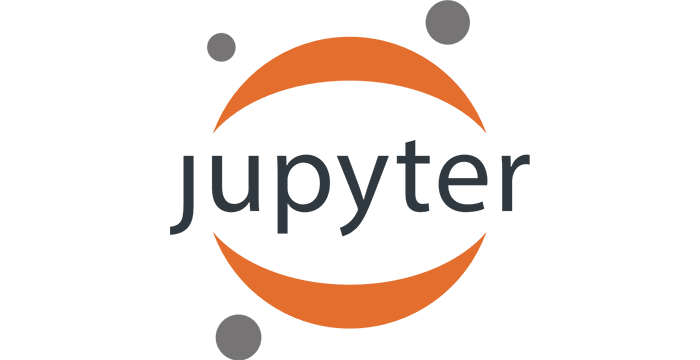0. Покретање Џупитер (Jupyter) радних свески¶
Сада ћемо продискутовати неколико начина да се покрену Џупитер интерактивне радне свеске. Тако ћеш добити могућност да сам прођеш кроз примере и задатке који су предвиђени овим курсом.
Џупитер интерактивне радне свеске се могу покренути на више начина, а ми ћемо описати три:
- помоћу сервиса Binder који је доступан на адреси mybinder.org (не треба ништа инсталирати, не треба креирати никакав налог, измене у свескама се не чувају),
- помоћу cloud сервиса Azure Notebooks (не треба ништа инсталирати, али треба креирати налог чиме се омогућгује да се измене у свескама чувају у облаку), и
- на твом рачунару (потребно је инсталирати Пајтон и Џупитер).
0.1. Покретање Џупитер радних свески помоћу сервиса Binder¶
Најједноставнији начин да отвориш Џупитер интерактивне радне свеске које прате овај курс је да одеш на следећи линк:
https://mybinder.org/v2/gh/Petlja/AnalizaPodatakaOS8/master
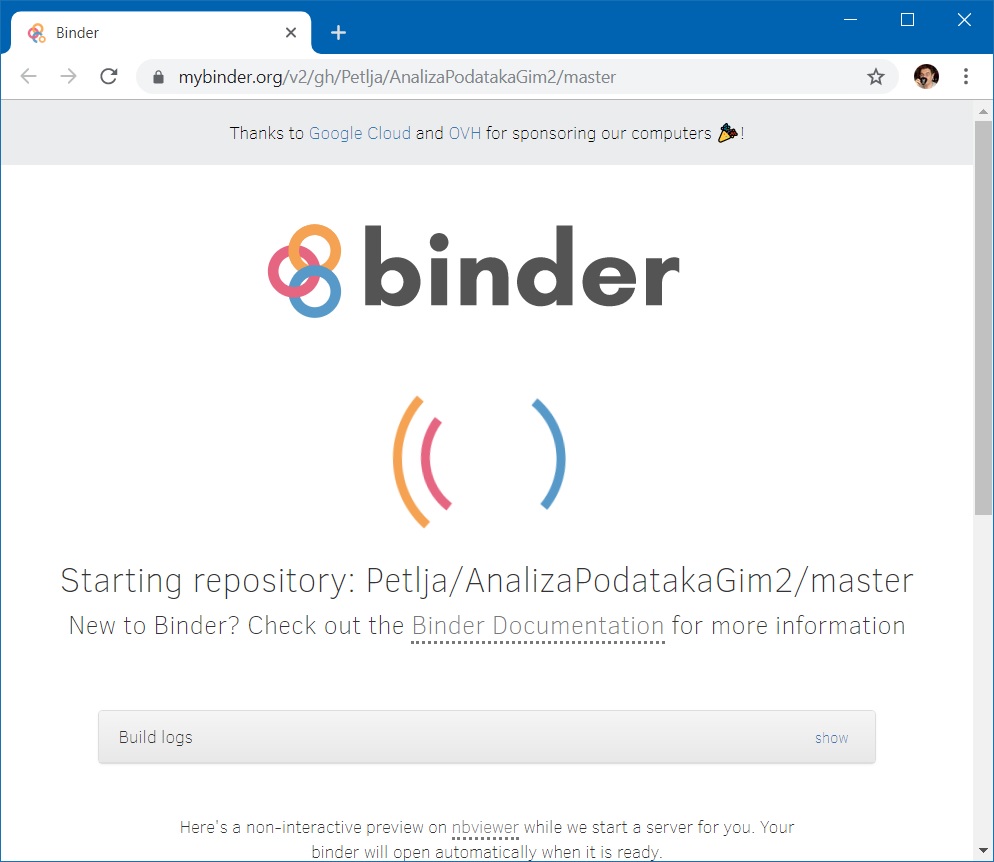
Сервис ће направити нову копију свих радних свески које прате овај курс и припремиће окружење у коме може да се извршава Џупитер. Припрема траје (треба мало стрпљења):
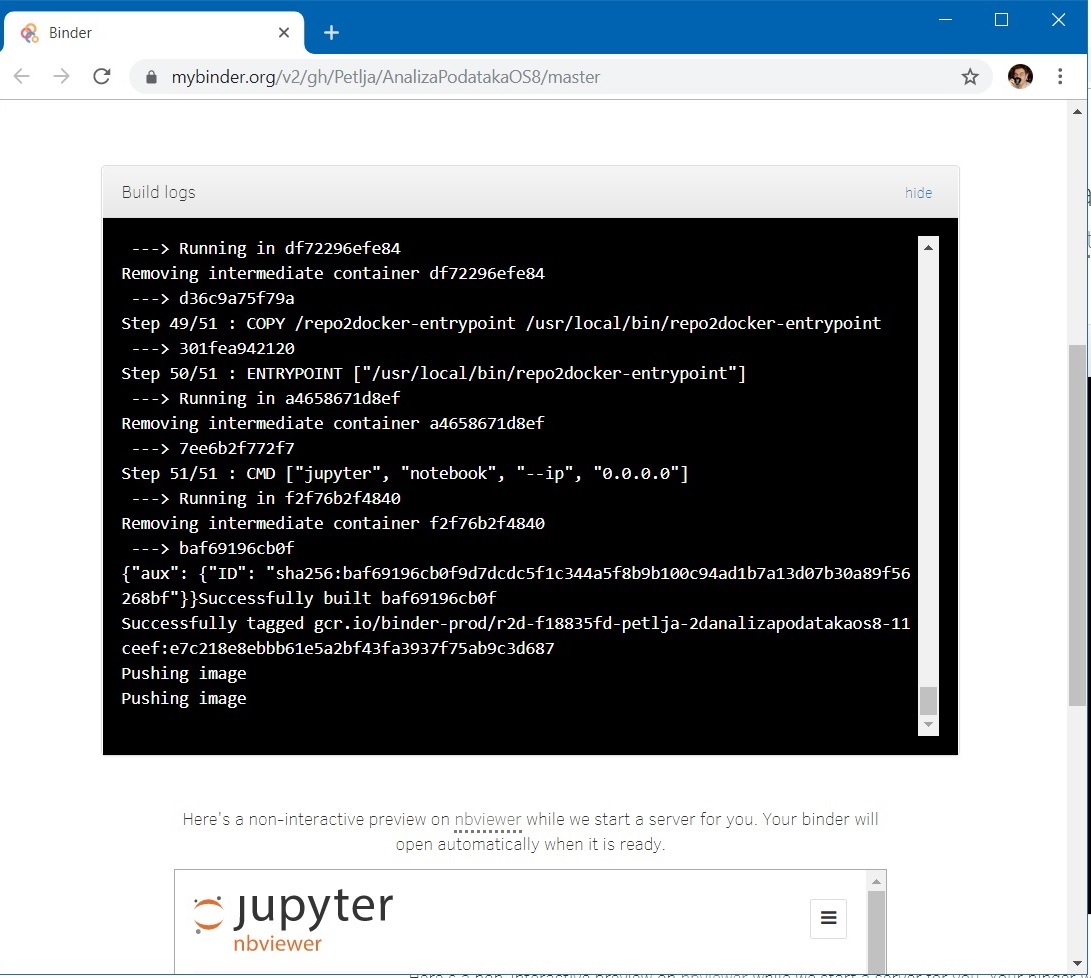
а препознаћеш да је све готово када се у веб прегледачу (web browser) на твом рачунару отвори страница на којој се виде линкови на радне свеске. Кликом на име, радна свеска се отвара у новом табу веб прегледача:
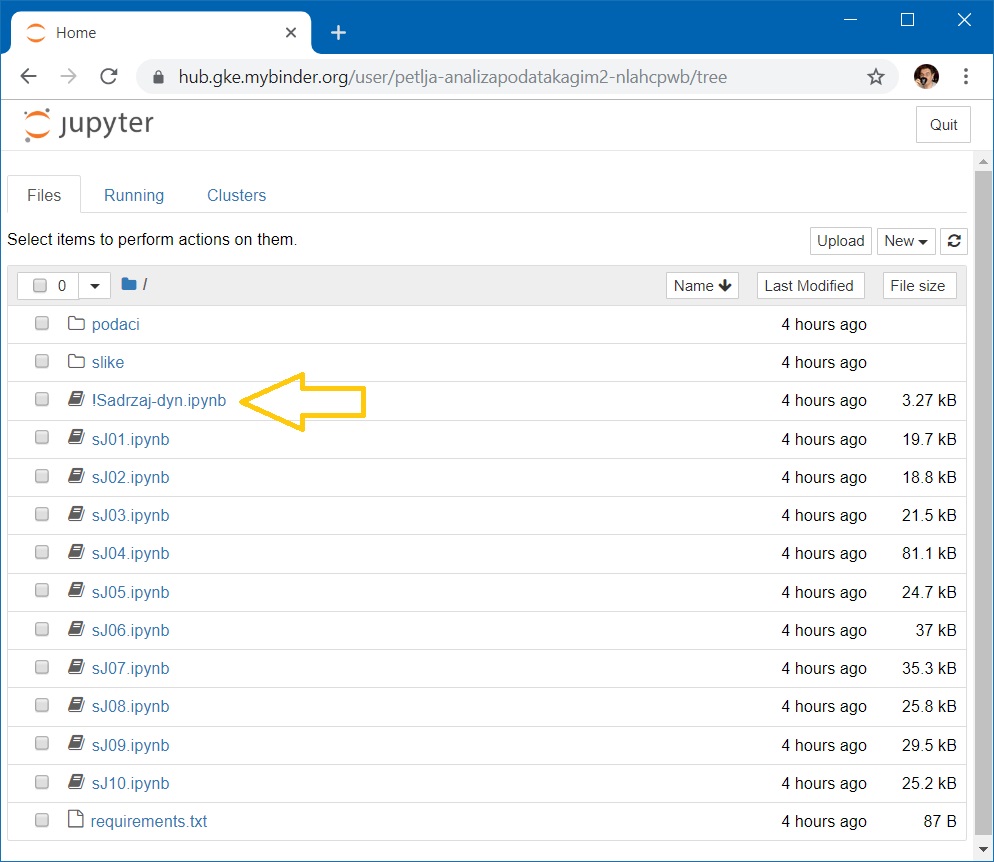
Крени да читаш свеске и да их извршаваш корак по корак.
За приступ Џупитер радним свескама на овај начин не треба ништа инсталирати и не треба креирати никакав налог. Треба бити само мало стрпљив. Међутим, цена коју плаћамо је да се измене у свескама не чувају.
Овај начин приступања Џупитер радним свескама нам даје могућност да брзо бацимо поглед на то како свеске изгледају.
0.2. Покретање Џупитер радних свески помоћу cloud сервиса Azure Notebooks¶
Свеске се могу отворити и у неком од сервиса у облаку као што је Azure Notebooks који омогућава да измене на свескама буду сачуване.
Корак 1. Кликни на следећи линк:
и направи (бесплатно!) свој налог.
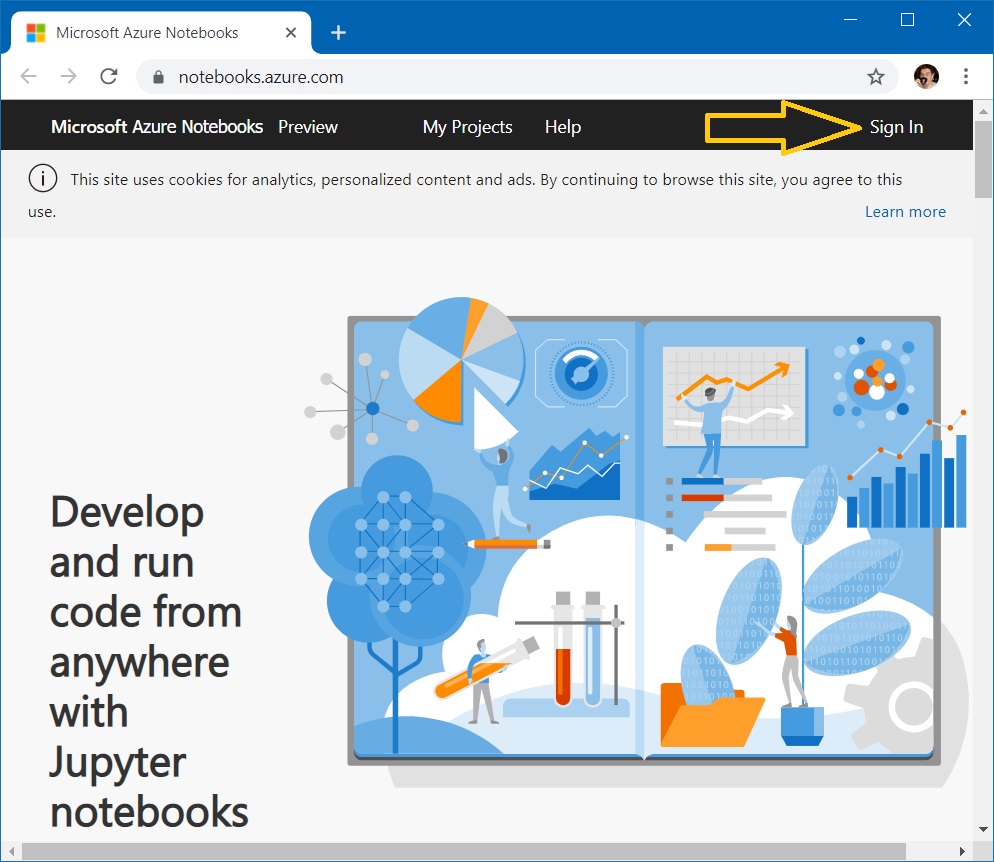
Корак 2. Након што се улогујеш на Azure Notebooks иди на My Projects
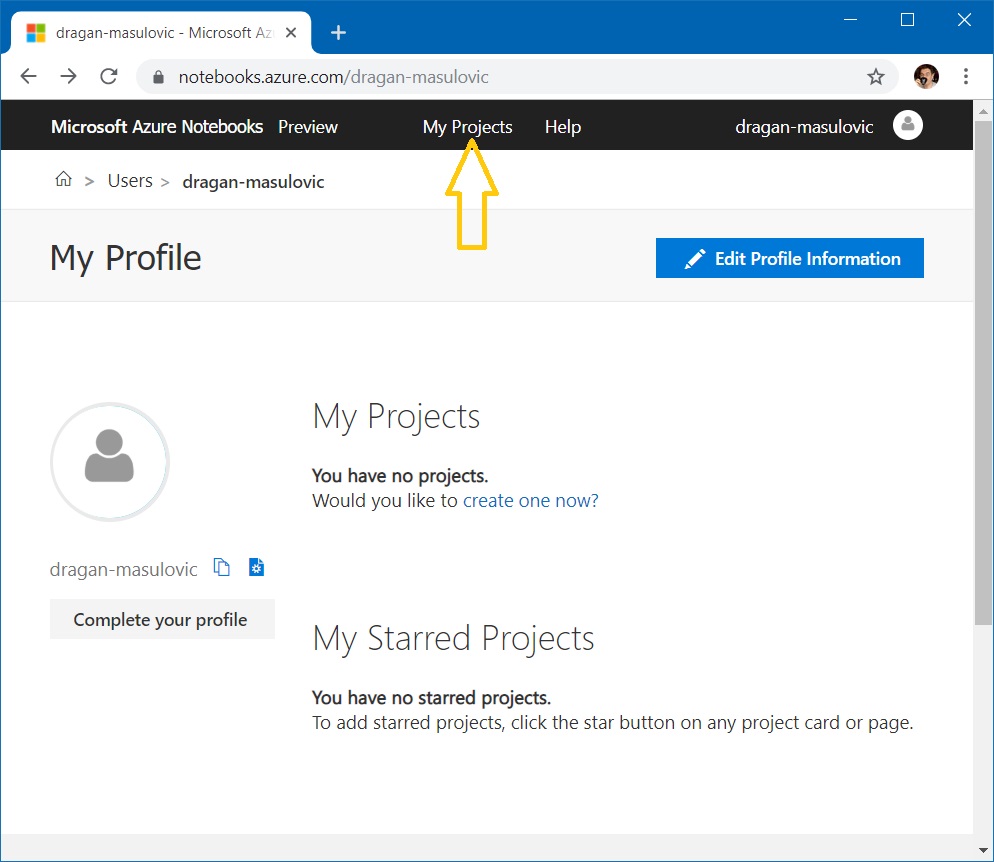
и ту изабери Upload Github Repo:
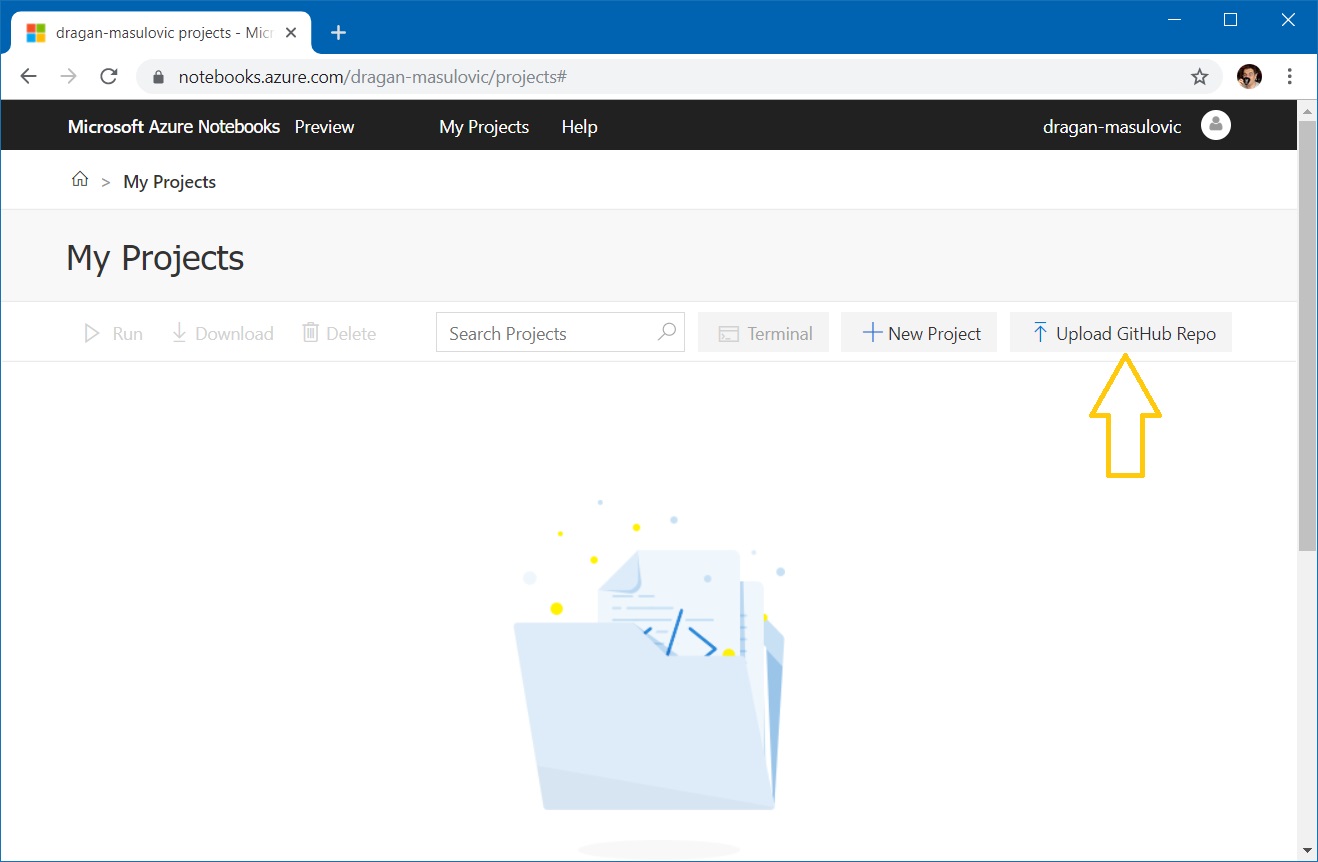
Корак 3. У форми која се након тога отвори у поље GitHub repository унеси https://github.com/Petlja/AnalizaPodatakaOS8 док остала поља и опције у тој форми можеш да изабереш како желиш.
Корак 4. На крају кликни Import.
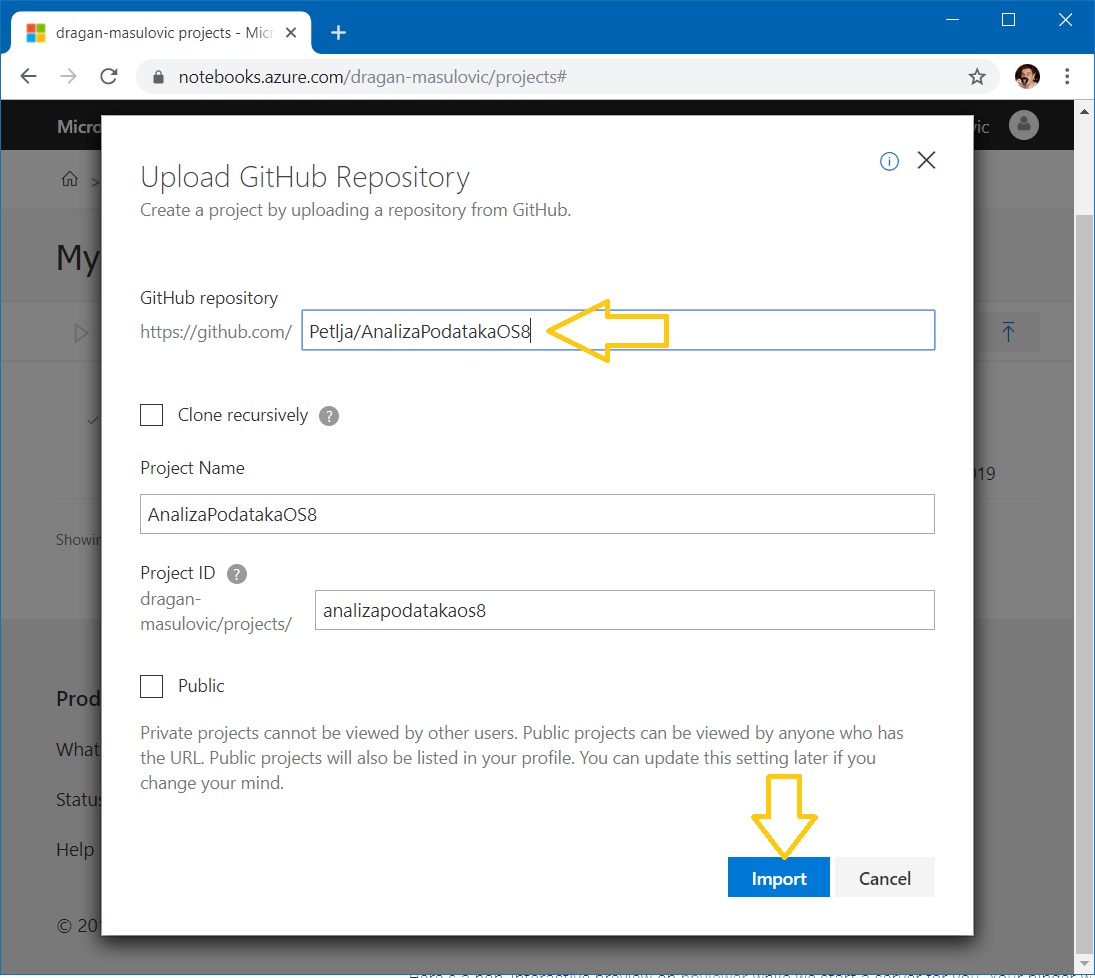
Уколико је све прошло како треба, у листи твојих пројеката ће се приказати нови пројекат кога сада можеш да отвориш и покренеш.
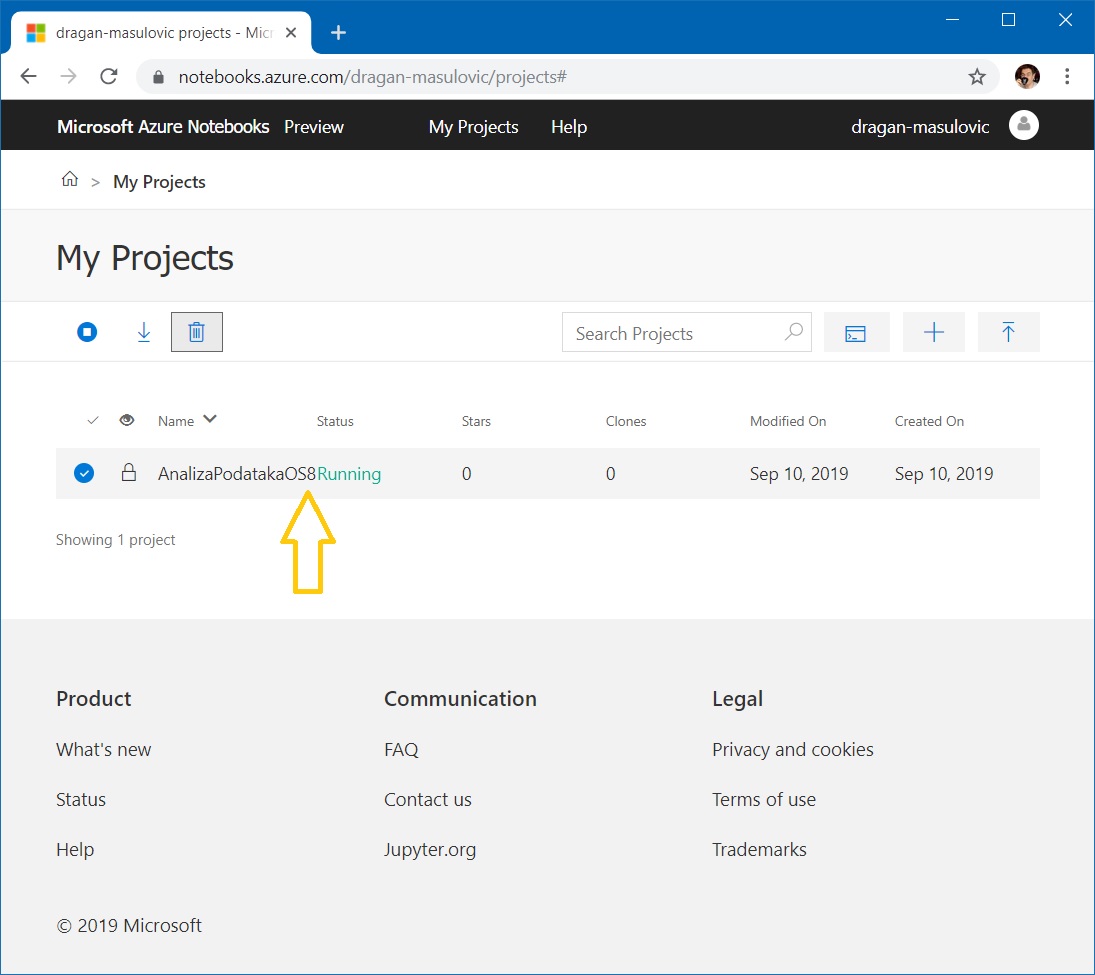
Основна предност овог приступа је у томе што нема потребе да се инсталирају додатни програми на твој рачунар и све измене које начиниш ће бити сачуване на твом налогу.
0.3. Покретање Џупитер радних свески на твом рачунару¶
Ово је свакако најфлексибилнији начин да се користе Џупитер радне свеске, али зато захтева највише припрема.
Корак 1. Ако имаш инсталиран Пајтон на свом рачунару пређи на Корак 2.
Ако немаш инсталиран Пајтон на свом рачунару, прати први део следећег упутства (за рад са Џупитер радним свескама ти PyGame не треба, зато је довољно пратити само први део упутства који се односи на Пајтон):
Упутство за инсталацију Пајтона
Корак 2. Са следећег линка
https://github.com/Petlja/AnalizaPodatakaOS8/archive/master.zip
преузми ZIP фајл и распакуј га у неки фолдер
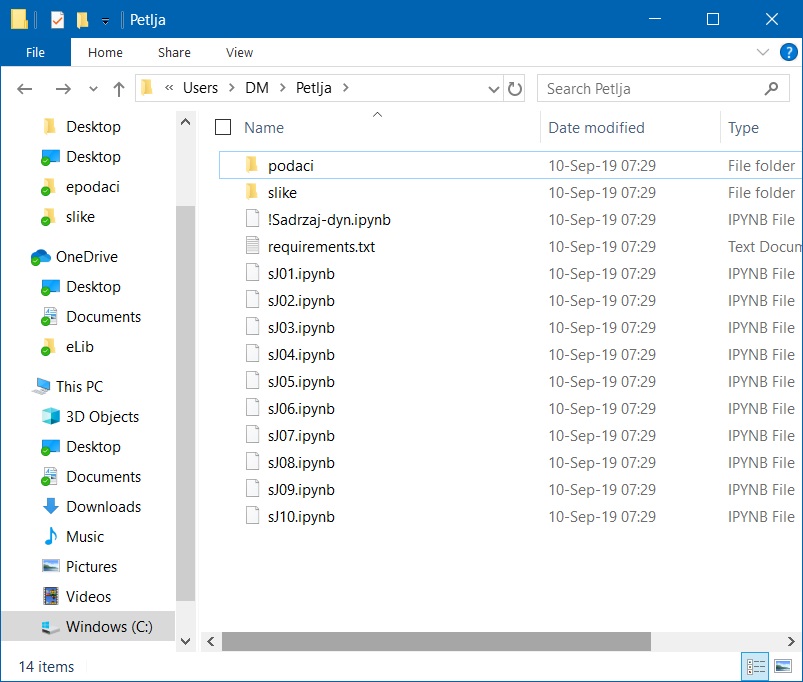
Из тог фолдера отвори командни прозор (рецимо PowerShell):
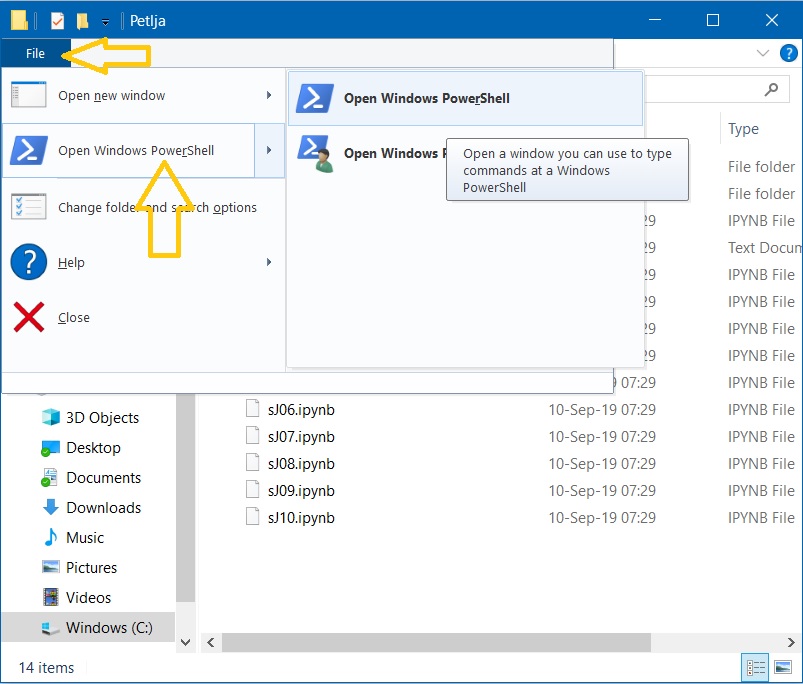
и изврши команду
pip3 install -r requirements.txt
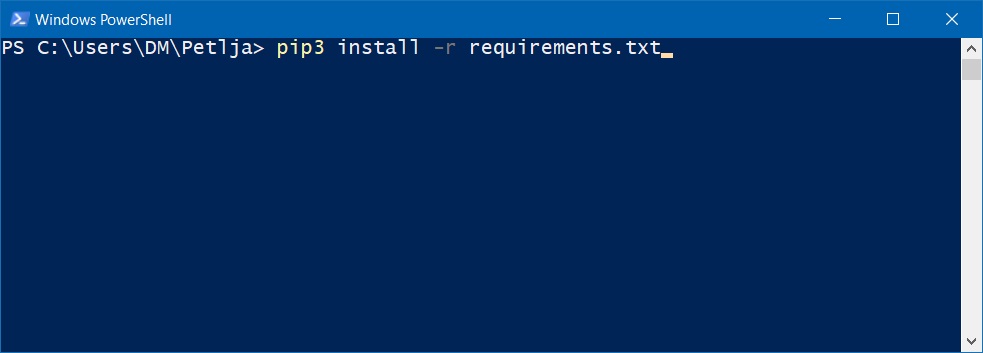
За покретање Џупитера треба у истом прозору унети команду
jupyter notebook
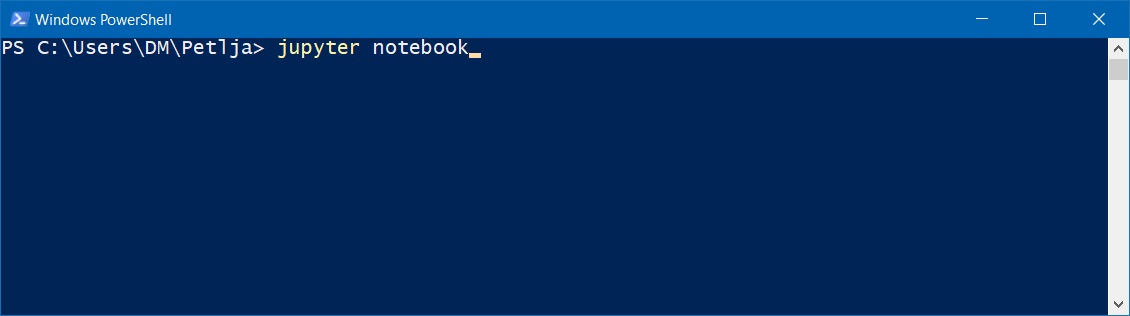
На твом рачунару ће се отворити веб прегледач са страном на којој се виде линкови на радне свеске. Кликом на име, радна свеска се отвара у новом табу веб прегледача:
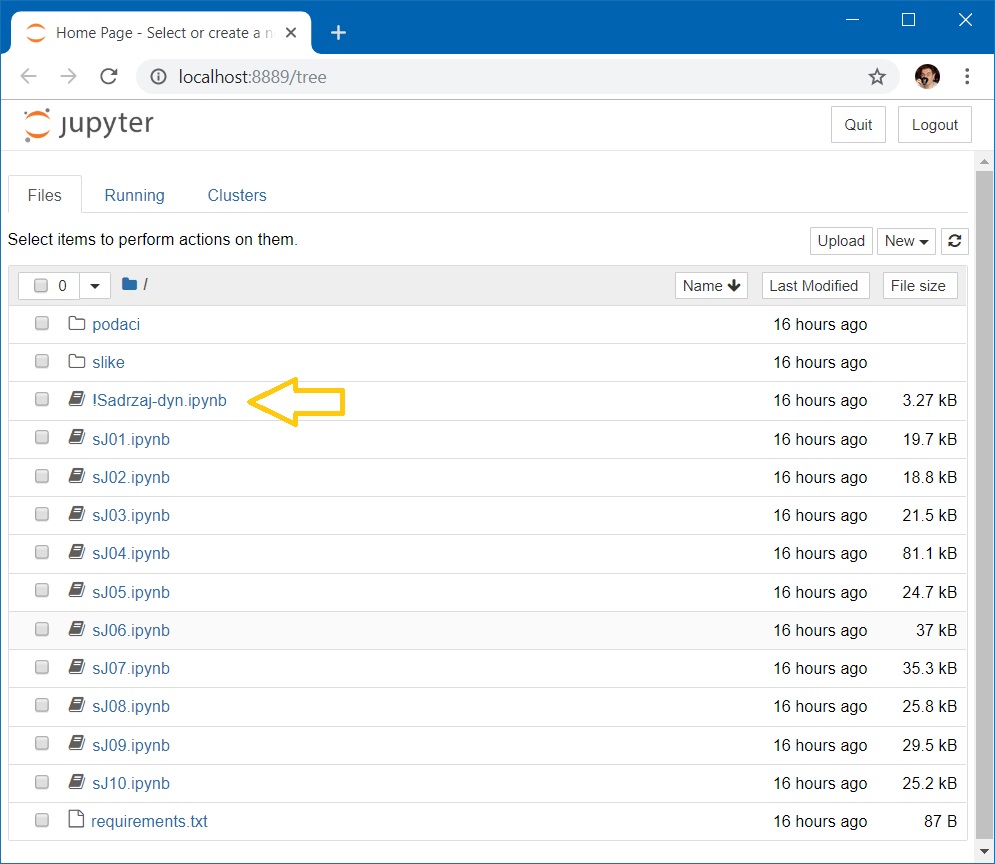
Крени да читаш свеске и да их извршаваш корак по корак.